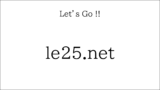はじめに
スマートフォンで活用するメモアプリはOneNoteが、おすすめです。
大量のメモを単体のファイルではなく、一枚のノートブックとして整理できます。
パソコン版OneNoteと同期して、並び替えや、セクションという単位で管理やメモの清書をすることもできます。
Microsoftの製品なので、WordやPowerPointとの連携も強力です。
スマートフォンのAndroid版では「ウィジェット」してスマホのホーム画面に登録することもできます。
ウィジェットをタップすれば、[カメラメモ]や[音声入力メモ]、[OneNoteのページ作成]をすぐ起動しメモをすることができます。
ウィジェットの登録方法
Android版
- アイコンのない場所を長押しする
- OneNoteのウィジェットを選択する
- ホーム画面に置く
ボタンの動作について
カメラアイコン
- カメラが起動し、枠が表示されます。
- タップすると撮影されます。
- 複数枚取り込む場合は続けて[追加]ボタンをタップして撮影を続けます。
- 撮影が終わったら[完了]をタップします。
- OneNoteのページが新規作成され撮影した画像が貼り付けされた状態で保存されます。
マイクアイコン
- OneNoteの新規ページが作成され、音声入力ができる状態になります。
- スマホのマイクを使用して音声入力することができます。
- 手動で改行をタップで入力できます。音声入力は停止しません。
- スマホの[戻る]をタップすれば音声入力は終了され、ページは自動保存されます。
ページ作成アイコン
- OneNoteの新規ページが作成されます。
- メモを入力してスマホの[戻る]をタップすれば、ページは自動保存されます。
以上です。
スマートフォンのメモアプリは[ノートブック]という単位で管理できるOneNoteがおすすめです。